Če želite pregledati zgodovino brskanja v Chromu, kliknite »Več možnosti« (tri pike) in nato izberite »Zgodovina«. Toda ali ste vedeli, da Google Chrome podpira tudi podobno funkcijo, imenovano »Spomini«? Pomislite na Spomine kot na izboljšano različico Zgodovine.
Kaj so »spomini« v Chromu?
Spomini so vgrajena funkcija Chroma, ki shrani vašo zgodovino brskanja in jo razvrsti v kategorije. Uporabljate ga lahko tudi pri preklapljanju med različnimi računi. Na primer, preklopite z osebnega računa Google na račun G-Suite. S spomini lahko skupaj pregledate svojo zgodovino brskanja. Memories organizira vašo zgodovino brskanja v različne kartice glede na določene kategorije.
Kako omogočiti spomine Google Chrome
- Odprite nov zavihek in vnesite Chrome://flags#memories v naslovni vrstici.
- Zadetek Vnesite da odprete meni z zastavico.
- Uporabite spustni meni poleg Spomini da omogočite to funkcijo.
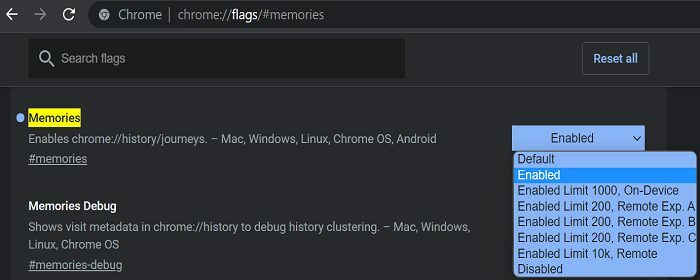
- Prav tako lahko prilagodite svoje nastavitve in izberete, kako velika naj bo zgodovina grozda.
- Znova zaženite brskalnik, da uveljavite spremembe.
Če te možnosti ne morete omogočiti, pojdite na Pomagaj, izberite O Google Chromu in preveri za posodobitve. Posodobite Chrome na najnovejšo različico in znova poskusite omogočiti spomine.

Upoštevajte, da so Spomini še vedno eksperimentalna funkcija. Če ga omogočite, pokvarite druge funkcije brskalnika, ga lahko vedno izklopite.
Mimogrede, če želite izbrisati podatke brskanja, kliknite na Več možnosti in izberite Zgodovina. Nato kliknite Počisti podatke brskanja, uporabi Časovni razpon spustni meni in izberite Ves čas. Izberite Počisti podatke da počistite zgodovino brskanja.

Zaključek
Če želite omogočiti Google Chrome Memories, odprite nov zavihek brskalnika in vnesite Chrome://flags#memories v naslovni vrstici. Uporabite spustni meni in izberite Omogočeno da vklopite funkcijo.
Kaj menite o Chrome Memories? Kaj bi izboljšali glede te funkcije? Delite svoje ideje v spodnjih komentarjih.